Vi har dækket det fremragende multifunktionelle kommandolinjeværktøj NirCmd fra Nirsoft tidligere. Dette indlæg taler om de nye kommandolinjebaner, der blev tilføjet i den aktuelle version af NirCmd. Tidligere denne måned sendte jeg en anmodning om NirCmd-funktion til Nir Sofer, hvor jeg bad om at inkludere en “elevate” -skifte, som skulle starte en applikation, der er forhøjet (Windows Vista, Windows 7 & 2008.) Nir var venlig nok til at integrere denne funktion i det øjeblik version opdatering (v2.40). Senere blev en anden opdatering, for at løse en fejl rapporteret, blev v2.41 frigivet.
NirCmd v2.40 og nyere inkluderer "elevate" og "elevatecmd" switches til at køre og udføre kommandoer med administratorrettigheder under Windows 7 / Vista / 2008. Her er nogle nyttige anvendelser af dette alt-i-et-værktøj.
Naturligvis vil du se dialogboksen Kontrolhøjde til brugerkonti, når du bruger NirCmd med "elevate" eller "elevatecmd" switches. Der er ingen måde at omgå dette uden at deaktivere UAC eller uden at slappe af UAC-indstillinger.
Start en applikation forhøjet ("Kør som administrator")
For at starte et program skal du sige Notepad som administrator ved at bruge følgende genvej / kommando fra dialogboksen Kør:
nircmd elevate notepad.exe
eller ved at inkludere den fulde sti:
nircmd elevate c: \ windows \ system32 \ notepad.exe
Hvis stien indeholder mellemrum, skal du omslutte stien inden for dobbeltcitater. For eksempel:
nircmd elevate "C: \ Program Files \ Windows NT \ Accessories \ wordpad.exe"
Start en applikation forhøjet og videresendt en parameter
IMO, dette er sandsynligvis den mest nødvendige ting i Windows 7 og Windows Vista. Windows giver dig mulighed for at køre et program hævet ved at højreklikke på genvejen eller eksekverbar og vælge "Kør som administrator". Der er dog ingen mulighed for at videregive en parameter til den hævede applikation.
Eksempel # 1 - Rediger HOSTS-filen
For at oprette en genvej til redigering af HOSTS-filen (du skal løfte redigereren for at skrive til HOSTS), bruger du denne kommando:
nircmd elevate Notepad "C: \ Windows \ System32 \ Drivers \ Etc \ HOSTS"

Eksempel 2 - Registrer eller afregistrer en DLL
Vil du registrere / afmelde en DLL- eller OCX-fil hurtigt uden at skulle åbne kommandoprompten (som administrator) først? Brug denne kommando fra Start / Run:
nircmd elevate regsvr32 c: \ windows \ system32 \ jscript.dll
Eksempel 3 - Tag ejerskab af en fil eller mappe
For at tage ejerskab af en mappe skal du bruge:
NirCmd hæve cmd / k takeown / f / r / dy
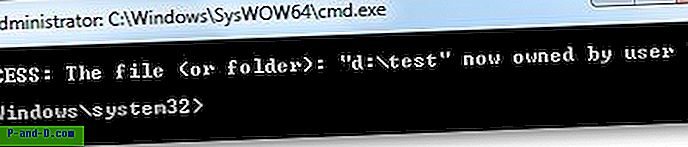
Efterfulgt af ICacls for at tildele tilladelser.
NirCmd hæve cmd / k icacls / tilskudsadministratorer: F / T
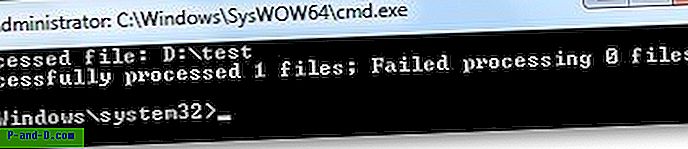
( Brug af TakeOwn og ICacls til filer / mapper er forklaret i vores artikel Sådan tages ejerskab af en fil eller mappe vha. Kommandolinjen i Windows. )
Eksempel 4 - Åbn en forhøjet kommandoprompt i en specificeret mappe
Når du åbner en forhøjet kommandoprompt ved hjælp af Start-menuen eller bruger kommandoprompt-genvejen, er standardstartkataloget C: \ Windows \ System32. Du bruger CD-kommandoen til at skifte til et andet bibliotek. Ved hjælp af NirCmd kan du åbne et forhøjet Kommandoprompt-vindue, hvor der nævnes startmappen (sig D: \ Test i dette eksempel).
nircmd elevate cmd.exe / k cd / d "D: \ Test"
“Elevatecmd” -afbryderen
Som nævnt tidligere er der også tilføjet en elevatecmd- switch til NirCmd. Bemærk, at dette er forskelligt fra kommandolinjekontakten elevate. Elevatecmd- kontakten kører en NirCmd-kommando (interne kommandoer fra NirCmd) med administratorrettigheder.
Skrivning til registreringsdatabasen ved hjælp af NirCmd
At skrive til HKEY_LOCAL_MACHINE kræver elevation, og du bliver nødt til at bruge elevatecmd, hvis du bruger NirCmd's "regsetval" switch for at skrive til en registerværdi.
NirCmd elevatecmd regsetval sz "HKLM \ Software \ Test" "Værdi1" "testdata"
Dette skriver dataene "testdata" under registreringsdatabaseværdien "Værdi1" i ovenstående registernøgle.
Download NirCmd - Windows kommandolinjeværktøj fra NirSoft. Se også NirCmd Command Reference Guide for at få mest muligt ud af dette værktøj.




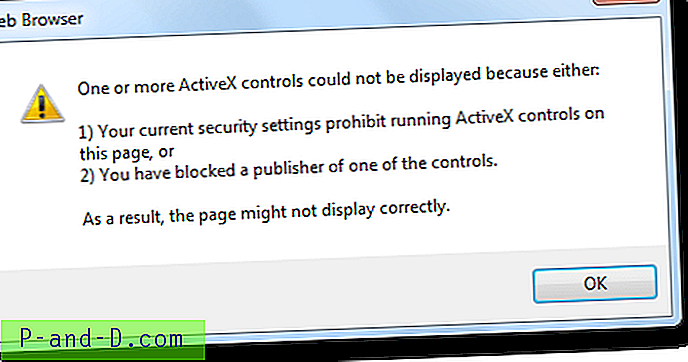
![[Fix] Pin for at starte optionen Mangler i Windows 10](http://p-and-d.com/img/microsoft/359/pin-start-option-missing-windows-10.jpg)